アニメーションGIFをWeChatのステッカーとして使用する方法
残念なのは執筆の時点で、iPhoneバージョンのWeChatはまだうまくできないことです。少なくとも、カスタムGIFは出来ません。したがって、iPhoneを使用している場合、アニメーションを共有したいならば、以下の手順に従って、友達の違うブランドのスマートフォンでやらなければなりません。画像が一度に友達のスマートフォンに保存されると、送信してもらって、画像を長押しして、「ステッカーに追加」を選択すれば保存できます。
また、ファイルが正しいサイズであることを確認する必要があります。公式な最大サイズは300KBですが、250KBを超えるファイルは問題を起こす可能性があります。まずはGIF画像のサイズを変更してから、Wechatで使えるステッカーにしてください。
一.WeChatのGIF画像のサイズを変更する方法
まずは特別なソフトウェアを使用してGIFを編集する必要があります。ウェブ上でこのような利用可能の編集プログラムがたくさんあります。私たちはUlead GIF Animatorを使いましたが、使えるソフトを使っていいです。Uleadにはほとんど役に立つヘルプセクションがありますが、ここでは画像を最大限に活用するためのヒントを紹介します。
画面の下部にあるすべてのフレームを選択することにより、GIFのアニメーションの速度を変更できます(複数のアイコンを選択する場合はshiftキーまたはctrlキーを使用する)。右クリックして、「フレームプロパティ」を選択します。
「編集」>「画像のサイズ変更」を選択すると、画像を縮小することにより、ファイルサイズを縮小できます。圧縮により、画像の比例がおかしくならないように、「縦横比を維持する」を確認してください。
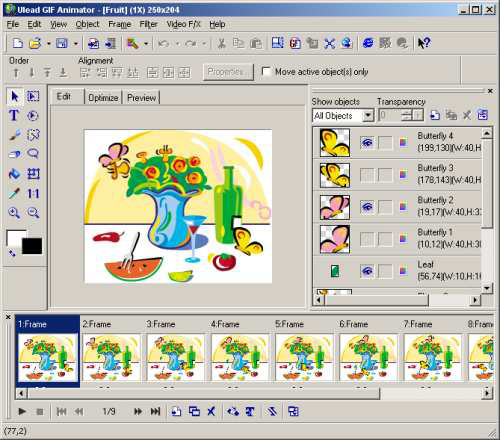
「ファイル」>「最適化ウィザード」を使用すると、gifの画質を犠牲にしてファイルサイズを小さくすることができます。色の数を変更すると明らかな効果があります。ディザリングを低くすると、2つの隣接する色の間のシェーディングが減少し、ビデオがぼやけて見えにくくなりますが、それに応じてファイルが小さくなります。
フレームを削除して画像のサイズを小さくすることもできます(画面の下部にあるボタンをクリックします–shiftキーまたはctrlキーを使うと複数のオプションを選択することができます。キーボードの「delete」キーを押して削除します)。フレームの間でフレームを削除した場合は、GIFの速度を変更して補正し、急に変わったと見えないようにする必要があります。
スマートフォンに追加する前にGIFをテストするには、ChromeやFirefoxなどのウェブブラウザにロードします。OSの組み込みの画像プレビューアは実際よりも遅く動いているように見えるかもしれません。
二.WeChatにGIFを追加する
GIFの加工ができたら、スマートフォンに転送してください。ファイルを直接に転送するのに問題がある場合は、自分宛てに電子メールで送信してから、メールアプリでダウンロードして携帯に保存してみてください。
お使いのデバイスに入ったら、WeChatアプリの「ステッカー」メニューにアクセスする必要があります。これは、オペレーティングシステムや携帯から携帯までのオペレーティングシステムによって異なります。2つのバリエーションが続きます。他のオペレーティングシステム用に他のものが存在する可能性があるので、実験する必要があります。
1つの方法としてはWeChatを開き、画面の下部にある「本人」ボタンをタップし、次の画面(下図)で「ステッカーギャラリー」ボタンをタップします-緑色のスマイリー顔であり、「ウォレット」ボタンの下にあります。新しい公式のステッカーアルバムを購入できるステッカーギャラリー画面が表示されます。次の画面の右上にあるコグをタップすると、「ステッカー」に移動します。
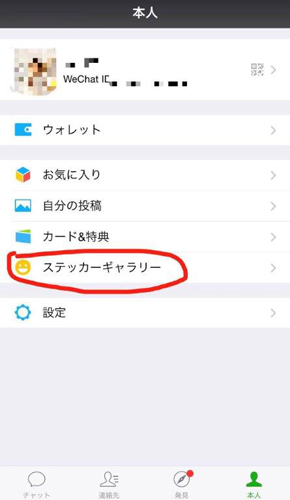
別の方法としては「本人」の画面に「ステッカーギャラリー」オプションがない場合は、チャットに入って、小さなスマイリーフェイスボタンをタップします。これはステッカーを選択して会話にドロップすることができます(下記参照)。画面の下部にあるさまざまなステッカーの下に、小さなグレーのボタンの行が表示されます。これは、さまざまなステッカーギャラリー間をフリックするためです。コグを見るまで、これらのボタンを左にスワイプします。コグをタップすると、「ステッカー」に移動します。
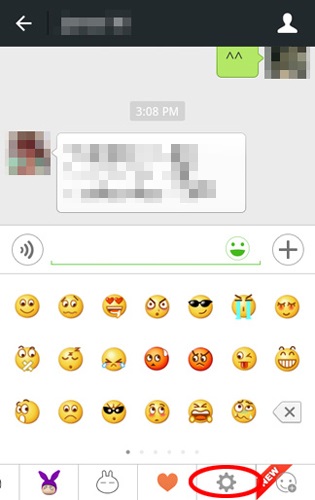
古いスマートフォンを使用していて、ステッカーギャラリーが多い場合は、「ステッカー]画面が少しフリーズすることがありますが、最終的には動くようになります。下のように表示されるまで、メニューを下にスワイプします(この画面を使用して、すでに購入したステッカーを再ダウンロードすることもできます)。
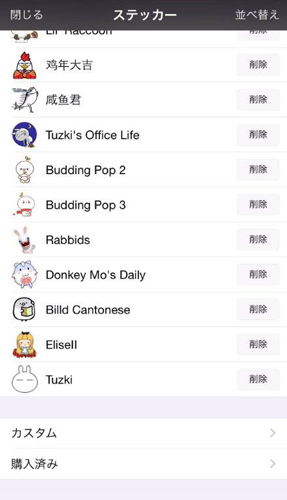
「カスタム」をタップすると、次の画面に移動します。これは、お使いのスマートフォンのブランドやWeChatのバージョンによって、異なりますが、だいたい以下のようになります(この画像は切り捨てられており、残りは空白のみです)。
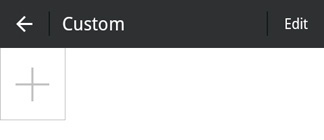
ステッカーがすでにアカウントに保存された場合は、グレーの四角で表示されます;画面全体がいっぱいになったら、グレーの「+」記号が入っている正方形が見えるまで下にスワイプしてタップしてください。正しいフォルダに置いた場合、アニメーションGIFを含めて、お使いのスマホに画像の選択肢が表示されます。黒い背景や奇妙な白いピクセルがある場合は心配しないでください。おそらく一度動作したら正常に見えるでしょう。 使用したい画像をタップしてください。
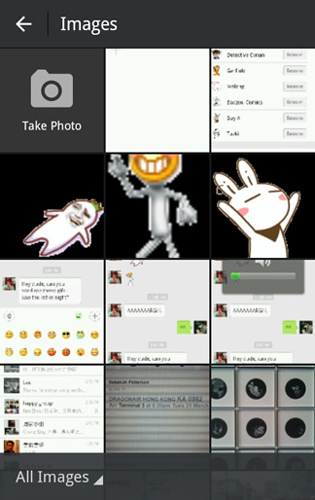
次のような画面に入ります。WeChatのバージョンによっては、「戻る」と「OK」オプションしかない場合や、画像を拡大したり回転したりすることができます。使いたい画像を選択したら「OK」をタップしてください。
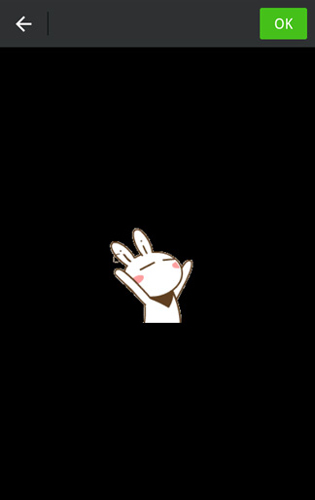
これでグレーの「+」記号が付いた前の画面に戻り、新しいステッカーが表示されます。もう一度「+」記号をタップして繰り返せば、他のステッカーを追加することができます。右上隅にある「編集」をタップし、削除したい画像を選択し、画面の下部の「削除」をタップすれば、いずれかのステッカーを削除することができます。
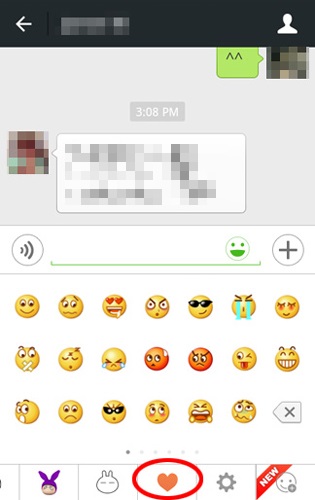
そしてできるようになりました!チャットの画面に戻って、新しいステッカーを送ってください。バージョンによって、ステッカーにアクセスするアイコンはスマイリーフェイスの付いているフォルダか、以下のようなピンクのハートかどちらになります。





























